
V tomto tutoriálu vám ukážeme, jak nainstalovat Vuze na Ubuntu 20.04 LTS. Pro ty z vás, kteří to nevěděli, je Vuze nejsnadněji použitelný a nejlepší software pro stahování torrentů na internet. Vuze je napsán v Javě a používá Azureus Engine. Jde o multiplatformní aplikaci dostupnou pro Microsoft Windows, Linux, macOS a Android.
Tento článek předpokládá, že máte alespoň základní znalosti Linuxu, víte, jak používat shell, a co je nejdůležitější, hostujete svůj web na vlastním VPS. Instalace je poměrně jednoduchá a předpokládá, že běží v účtu root, pokud ne, možná budete muset přidat 'sudo ‘ k příkazům pro získání oprávnění root. Ukážu vám krok za krokem instalaci klienta Vuze BitTorrent na Ubuntu 20.04 (Focal Fossa). Můžete postupovat podle stejných pokynů pro Ubuntu 18.04, 16.04 a jakoukoli jinou distribuci založenou na Debianu, jako je Linux Mint.
Předpoklady
- Server s jedním z následujících operačních systémů:Ubuntu 20.04, 18.04, 16.04 a jakoukoli jinou distribucí založenou na Debianu, jako je Linux Mint.
- Abyste předešli případným problémům, doporučujeme použít novou instalaci operačního systému.
non-root sudo usernebo přístup kroot user. Doporučujeme jednat jakonon-root sudo user, protože však můžete poškodit svůj systém, pokud nebudete při jednání jako root opatrní.
Nainstalujte Vuze na Ubuntu 20.04 LTS Focal Fossa
Krok 1. Nejprve se ujistěte, že všechny vaše systémové balíčky jsou aktuální, spuštěním následujícího apt příkazy v terminálu.
sudo apt update sudo apt upgrade
Krok 2. Instalace Vuze na Ubuntu 20.04
Ve výchozím nastavení není Vuze k dispozici v základním úložišti Ubuntu 20.04. Nyní spusťte následující příkaz níže a nainstalujte nejnovějšího klienta Vuze BitTorrent pomocí Snap. Pokud je správce balíčků Snapd ještě není nainstalován, můžete jej nainstalovat spuštěním následujícího příkazu:
sudo apt install snapd
Pro instalaci Vuze jednoduše použijte následující příkaz:
sudo snap install vuze-vs
Krok 3. Přístup ke klientovi Vuze BitTorrent na Ubuntu.
Po úspěšné instalaci otevřete na ploše následující cestu:Activities -> Show Applications -> Vuse nebo jej spusťte přes terminál pomocí příkazu zobrazeného níže:
vuze-vs
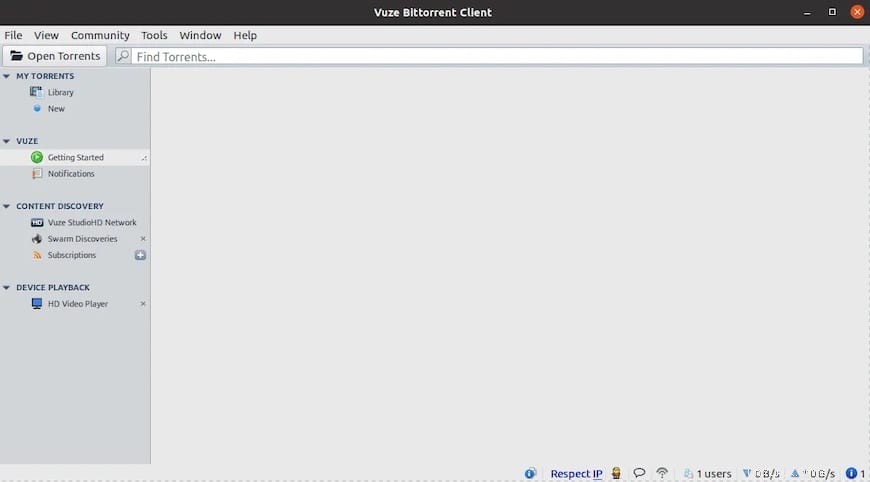
Blahopřejeme! Úspěšně jste nainstalovali Vuze. Děkujeme, že jste použili tento návod k instalaci klienta Vuze BitTorrent na systém Ubuntu 20.04 LTS Focal Fossa. Pro další pomoc nebo užitečné informace vám doporučujeme navštívit oficiální Web Vuze.